В этой статье мы поговорим о том, можно ли установить терминал Тинькофф Инвестиции на компьютер. Также поговорим об альтернативе терминалу Тинькофф Инвестиции для торговли на Московской бирже (MOEX) и Санкт-Петербургской бирже (SPBEX) через брокера Тинькофф Инвестиции.
Внимание! Данная статья носит исключительно информационный характер и не содержит инвестиционных рекомендаций и советов по торговле.
Статья подготовлена командой терминала для торговли в Тинькофф Инвестиции CScalp. Чтобы получить CScalp бесплатно, оставьте e-mail в форме ниже.
Как скачать терминал Тинькофф Инвестиции на компьютер
Торговый терминал Тинькофф Инвестиции реализован исключительно в веб-интерфейсе. Работать с терминалом можно на любой ОС (Windows, macOS, Linux) через браузер (Safari, Chrome, Opera и т. д.).
Чтобы начать работу с терминалом Тинькофф Инвестиции, достаточно зайти на официальный сайт Тинькофф и пройти авторизацию. Затем перейти в раздел “Инвестиции” и открыть вкладку “Терминал” – здесь можно приступить к торговле акциями, фьючерсами и другими инструментами.

Раньше приложение Тинькофф Инвестиции можно было установить на macOS через App Store. Приложение повторяло интерфейс и возможности мобильного приложения Тинькофф Инвестиции для iOS и Android. Единственное отличие – можно было работать с брокерским счетом в “укрупненном” формате. На момент написания статьи установить приложение Тинькофф Инвестиции через App Store нельзя.
Подробнее о работе с терминалом Тинькофф Инвестиции читайте в статье Как торговать в терминале Тинькофф Инвестиции. Далее мы разберем альтернативный путь торговли через брокера Тинькофф Инвестиции на компьютере.
Терминал CScalp для торговли в Тинькофф Инвестиции
CScalp – торговый терминал для профессиональной торговли внутри дня, преимущественно используется скальперами и дейтрейдерами. В CScalp можно торговать на Московской бирже, Санкт-Петербургской бирже и нескольких крупных криптовалютных биржах (Binance, Bybit, OKX, Huobi и проч.).

CScalp можно подключить к брокерскому счету Тинькофф Инвестиции и торговать всеми инструментами, которые предлагает брокер – акциями, фьючерсами и валютами Московской биржи и Санкт-Петербургской биржи. Подключение удобное и безопасное, оно реализовано через API Тинькофф Инвестиции.
К CScalp можно подключить сразу несколько счетов в Тинькофф Инвестиции и переключаться между ними по ходу торговли. Например, один счет можно использовать для торговли акциями, другой – для торговли срочными фьючерсами, третий – для торговли бессрочными (вечными) фьючерсами. Подключать счета можно только с одного аккаунта. Подключить несколько счетов, зарегистрированных на разных людей, не получится. Одновременная торговля на нескольких счетах тоже не поддерживается – из-за особенностей инфраструктуры фондовых бирж.
Терминал CScalp реализован как десктопное приложение для ОС Windows x64. Версия для macOS и Linux не предусмотрена. Однако на этих операционных системах CScalp можно запустить через эмулятор.
Мобильного приложения для iOS и Android у CScalp тоже нет. Это обусловлено тем, что в мобильном приложении нельзя создать полноценные условия для внутридневного трейдинга – из-за элементарной нехватки места на экране телефона (планшет эту задачу тоже не “вывезет”).
Подробнее о разнице между терминалами поговорили в статье Терминал Тинькофф Инвестиции и CScalp: сравнение.
Как получить и установить терминал CScalp на компьютер
Лицензия терминала CScalp распространяется бесплатно, без каких-либо ограничений. Чтобы получить лицензию CScalp, нужно оставить адрес электронной почты в специальной форме на официальном сайте терминала. Например, можно оставить адрес в форме ниже.Получить терминал бесплатно
После регистрации заявки в системе, на указанный электронный адрес придет письмо с лицензионным ключом CScalp, установочным файлом (дистрибутивом) и инструкцией по установке. В целом, установка CScalp проходит стандартно и схода с установкой любого другого десктопного приложения.
CScalp запускается через Лаунчер. В Лаунчере также можно запустить:
- Привод Бондаря – терминал для трейдеров проп-компаний, торгующих на Московской бирже
- TradersDiaries.com – онлайн-дневник для ведения и анализа торговой статистики

В верхней части Лаунчера транслируются торговые идеи из Telegram-каналов Trader signals и Сигналы МосБиржи. Кликом по тикеру можно перейти к публикации в Telegram и подобно изучить идею для сделки. В нижней части, в “карусели” баннеров, прокручиваются оповещения о новых событиях в сообществе CScalp.
Помимо этого, через Лаунчер можно связаться с командой поддержки CScalp или обновить терминал при выходе новой версии. Поддержка и обновления терминала тоже предоставляются бесплатно.
Вместо заключения
Реализация терминала Тинькофф Инвестиции в веб-версии – гибкое решение, которое позволяет трейдерам и инвесторам получить доступ к терминалу без ограничений из-за “принадлежности” к конкретной ОС. Большинство профессиональных терминалов для трейдинга работают только с ОС Windows. С терминалом Тинькофф Инвестиции можно работать на Windows, macOS и Linux. Этот момент можно отнести к преимуществам терминала.
Терминал Тинькофф Инвестиции заточен под среднесрочный трейдинг и инвестирование. Реализация терминала в веб-интерфейсе вполне отвечает его направленности. Внутридневные трейдеры работают с большим количеством окон, вкладок, биржевых стаканов, графиков и т. д. Поэтому им удобнее использовать десктопные приложения. Эту задачу решает CScalp – терминал позволяет торговать на счете Тинькофф Инвестиции в интерфейсе, заточенном под скальпинг и дейтрейдинг.
Подробности
Тинькофф Инвестиции или Тинькофф Брокер – это простой и удобный онлайн доступ к мировым фондовым рынкам. Тысячи ценных бумаг российских и иностранных компаний, а со статусом квалифицированного инвестора – более 10 тысяч акций, облигаций и ETF со всего мира, доступ к IPO и первичному выпуску облигаций.
Открыть брокерский счет в Тинькофф – это просто!
Большой выбор инструментов для инвестора: акции, корпоративные облигации, ОФЗ, евробонды, индексные биржевые фонды ETF, доллары и евро. Инвестиции в ценные бумаги на ведущих мировых биржах:
— Московская биржа (MOEX ранее ММВБ & РТС) и СанктПетербургская биржа (SPB Exchange)
— Американские биржи NASDAQ и NYSE
— Лондонская биржа (LSE)
✅ Инвестиции удобные для трейдера:
– Торговля валютой от $1 и 1€ по выгодному биржевому курсу;
– Мгновенный вывод и пополнение с картой Тинькофф Black;
– Аналитика портфеля инвестора;
– Новости, прогнозы и идеи ведущих агентств: Ведомости, Reuters, Interfax, БКС Мой брокер, Финам, ВТБ Капитал, Сбербанк, Альфа, Атон и др;
Профессиональные инструменты для трейдеров:
– Лимитные и рыночные заявки, стоплосс и тейкпрофит;
– Маржинальная торговля (лонг и шорт), cостав ликвидного портфеля и размер непокрытой позиции;
– Трансляция котировок и биржевого стакана в прямом эфире;
– Вебтерминал в любом браузере на компьютерах и планшетах.
Больше возможностей для квалифицированных инвесторов с “Премиум“:
– Участие в IPO без локаппериода. Торговля акциями в первый день после первичного размещения;
– Доступ к инвестициям на мировых биржах и сделкам с внебиржевыми финансовыми инструментами;
– Команда аналитиков, обзоры рынков, идеи инвестиций и отчеты по интересующим компаниям.
С полной информацией о предоставляемых АО «Тинькофф Банк» услугах и тарифами на брокерское обслуживание вы можете ознакомиться на сайте https://www.tinkoff.ru/invest/
Условия маркетинговых акций:
* «Академия инвестиций» — https://acdn.tinkoff.ru/static/documents/promoinvestmentacademy.pdf
* «Приведи друзей: инвестиции» — https://l.tinkoff.ru/friend_bonus
* «Бонус за пополнение ИИС 3.0» — https://acdn.tinkoff.ru/static/documents/promoiis3_0replenishmentbonus.pdf
* Ценные бумаги, другие финансовые инструменты, упомянутые на настоящей странице, приведены исключительно в информационных целях, не являются инвестиционной идеей, советом, рекомендацией, предложением купить или продать ценные бумаги и другие финансовые инструменты.
* Услуги по обслуживанию на финансовом рынке оказываются на основании лицензии на осуществление брокерской деятельности № 04514050100000, выданной Банком России 06.03.2018 г. без ограничения срока действия
* АО «Тинькофф Банк», лицензия ЦБ РФ № 2673
* 127287, Москва, Ул. 2я Хуторская, д.38А, стр. 26
NoxPlayer предлагает вам лучший игровой опыт.
Как играть Тинькофф Инвестиции — брокер на ПК с помощью NoxPlayer
-
1Загрузите NoxPlayer на свой компьютер.
-
2Запустите установочный пакет и завершите установку.
-
3Найдите Тинькофф Инвестиции — брокер на NoxPlayer.
-
4Установите игру в Google Play.
-
5Щелкните значок игры, чтобы начать ее.
-
6Играйте в Тинькофф Инвестиции — брокер с NoxPlayer на ПК проще
Простой метод
Метод 1. Нажмите «Загрузить на ПК», чтобы одновременно загрузить NoxPlayer и файл apk. После завершения установки играйте в игру на ПК.
Метод 2. Если у вас уже есть NoxPlayer на ПК, нажмите «Загрузить APK», затем перетащите файл в эмулятор для установки.
Замечательное видео Тинькофф Инвестиции — брокер
Хотите ли вы запустить Тинькофф Инвестиции – акции с лучшим игровым опытом? Благодаря большому экрану, более умной клавиатуре и более высокой производительности оборудования NoxPlayer предлагает вам невероятные игровые возможности на ПК. Загружая и играя в Тинькофф Инвестиции – акции на ПК через NoxPlayer, пользователям не нужно беспокоиться о разряде батареи или прерывании звонка.
NoxPlayer совместим с Android 7 и поддерживает запуск более 90% мобильных игр на ПК, что значительно улучшит ваш игровой опыт. Кроме того, открывая несколько экземпляров, Noxplayer поддерживает одновременный запуск нескольких игр или приложений или общение с другом во время игры.
NoxPlayer полностью совместим с AMD и Intel благодаря эксклюзивной технологии виртуализации ядра, что делает работу вашего компьютера более стабильной и плавной. Загрузите NoxPlayer и испытайте его сейчас!
Как работать в терминале Тинькофф Инвестиций
Терминал Тинькофф Инвестиций теперь доступен клиентам на трех тарифах: «Инвестор», «Трейдер» и «Премиум».
Терминал подойдет вам, если:
-
вы привыкли торговать с компьютера, а не в мобильном приложении;
-
вам важно видеть свечи, стаканы, инструменты теханализа.
Рассказываем, какие в нем есть полезные виджеты и как в нем работать. Мы описали не все виджеты, а только часть. Про остальные можно прочитать в мануале во вкладке «Справка» в самом терминале.
Терминал не нужно устанавливать к себе на компьютер и дополнительно регистрировать у брокера. Работать в нем можно с любого компьютера или планшета и на любой операционной системе: он находится в личном кабинете на сайте Tinkoff.ru.
Терминал состоит из 13 виджетов — отдельных блоков, в каждом из которых отображаем конкретную информацию. Например, в виджете «Стакан» — котировки актива, а в «Новостях» — только новости. Все виджеты можно привязать к одной группе, чтобы информация в виджете обновлялась в зависимости от выбранного актива.
Он полностью бесплатный — не нужно платить ни единожды, ни при подключении, ни абонентскую плату. Через терминал можно торговать с брокерского счета или ИИС.
Чтобы в одном окне видеть все: графики, стакан, список бумаг и другие инструменты.
В приложении Тинькофф Инвестиций для этого нужно переключаться между вкладками, а в терминале можно настроить нужные виджеты в одном месте:
Терминал открывается в шести вкладках браузера — например, чтобы смотреть за несколькими отраслями одновременно. Внутри терминала можно открывать множество вкладок, перемещать, переименовывать их и в каждой настраивать свой пул виджетов.
В настройках несколько ползунков. Здесь можно настроить отображение чата — чтобы писать в поддержку из терминала. Раньше для этого надо было выходить в личный кабинет или писать из приложения.
Можно отключить подтверждение сделок по СМС, чтобы не терять время. Подтверждение кодом из СМС нельзя отключить для сделок на сумму более 1 000 000 рублей или 20 000 долларов/евро.
Еще одной полезной функцией является время жизни сессии. Дл�� безопасности данных личный кабинет разлогинивается через десять минут. Если вы намерены работать долго и при этом не сидеть постоянно за компьютером, то можно выставить максимальный параметр — пять часов. Он продлевает время работы личного кабинета.
Не оставляйте личный кабинет в открытом виде — чтобы никто не смог завладеть вашими данными, особенно если вы работаете не из дома.
Изначально график показывал лишь базовый набор инструментов: котировки, линейное и свечное отображение графика и время. Так как через нас торгуют не только долгосрочные инвесторы и сторонники фундаментального анализа, мы добавили линейку и первые индикаторы для технического анализа:
В этом виджете настраивается список активов и параметры торговой сессии через значок шестеренки. Отсюда же можно выставить лимитную или рыночную заявку через правую кнопку мыши:
В портфеле отображаются все инструменты инвестора: валюта, акции, облигации и ETF — и они разделены по блокам. Через шестеренку можно подобрать параметры, которые нужны для оценки портфеля:
Стакан можно настроить под себя: сделать классическим по центру, компактным или с нарастающим объемом. Еще можно выставлять заявку по интересующей цене из стакана.
Это работает так: вы выбираете цену из колонки Bid или Ask, нажимаете на нее — и сразу же открывается виджет с заявкой:
По умолчанию в виджете первая вкладка лимитная, чтобы осталось подставить нужное количество лотов. Продать и купить актив можно и по рыночной цене — для этого нужно перейти во вторую вкладку с названием «Рыночная».
В виджете «Заявка» видно, сколько можно купить или продать активов с помощью маржинальной торговли.
Пишите в комментариях, как нам сделать терминал еще лучше — команда разработчиков прочитает все идеи.
Оставьте заявку на сайте Tinkoff.ru и инвестируйте вместе с сервисом Тинькофф Инвестиций.
1 ответ на пост
С данным инструментом пользователь получает неограниченный доступ к мировым фондовым рынкам и огромный набор полезных и удобных инструментов для осуществления инвестиций по всему миру. Предлагаем бесплатно скачать приложение Тинькофф Инвестиции на компьютер или ноутбук для Windows и оценить все возможности софта на собственном опыте.
Содержание
- Обзор приложения
- Как пользоваться на ПК
- Загрузка и установка
- Работа с Тинькофф Инвестиции
- Особенности приложения
- Достоинства и недостатки
- Похожие программы
- Скачать Тинькофф Инвестиции на компьютер
- Видеообзор
- Вопросы и ответы
Обзор приложения
Программное обеспечение было разработано специально для людей, работающих с инвестициями. Кроме этого, с помощью инструмента можно отслеживать курсы валют, совершать операции с депозитами и вкладами.
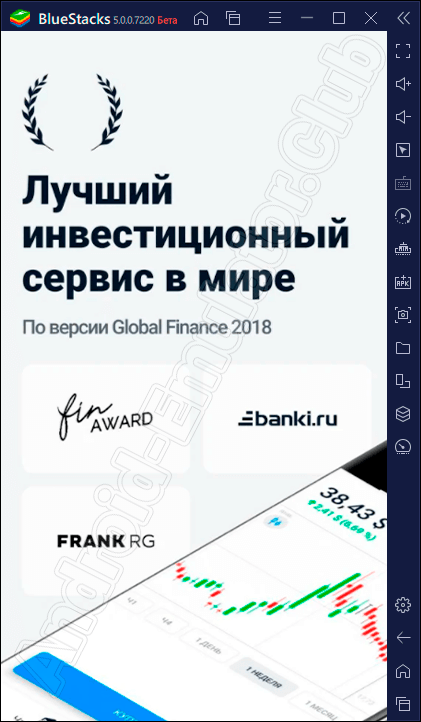
Программа позволяет осуществлять вклады и заключать финансовые сделки повсюду, где только есть доступ к сети. Кроме этого, пользователь получает полезные новости, круглосуточную поддержку в чате, доступ к прогнозам, аналитике и многое другое.
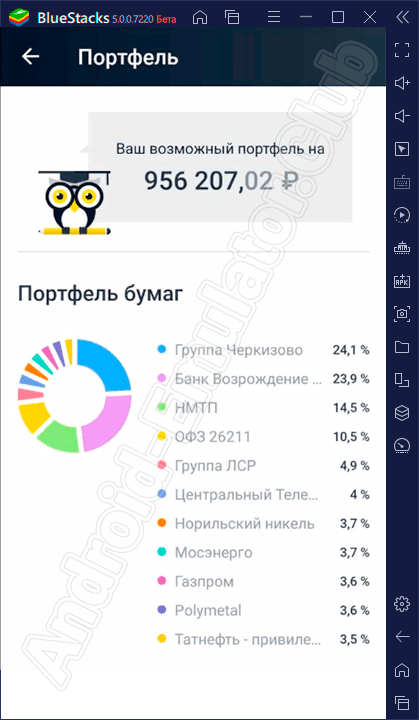
В личном кабинете пользователь получает доступ к различным разделам, например, здесь можно просмотреть карты, свои вклады, переводы, платежи и другое.
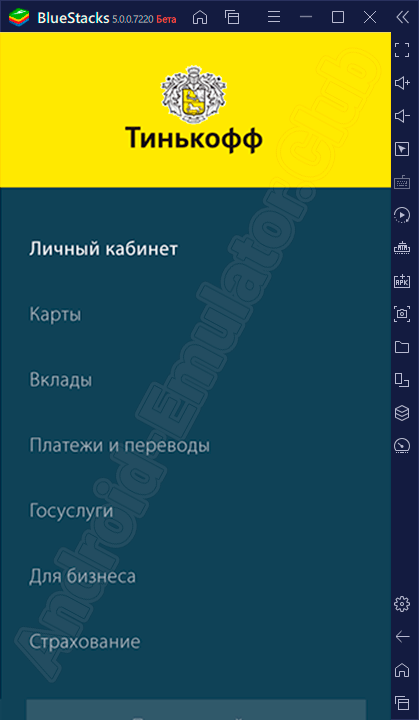
Немного разобравшись с возможностями программы, переходим к главному вопросу и будем выяснять, как инсталлировать финансовый инструмент на компьютер.
Как пользоваться на ПК
Для того чтобы бесплатно инсталлировать мобильную программу на компьютер или ноутбук для Windows 7, 8 или 10, потребуется специальный эмулятор Android. Внизу по ссылке можно загрузить BlueStacks и прочитать подробную инструкцию по его настройке на ПК.
Загрузка и установка
После того как эмулятор установлен и настроен на компьютере, можно переходить непосредственно к загрузке желаемого софта. Внимательно читаем инструкцию и выполняем все именно так, как в ней сказано:
- Переходим в официальный магазин Google, показаний на скриншоте красным цветом.
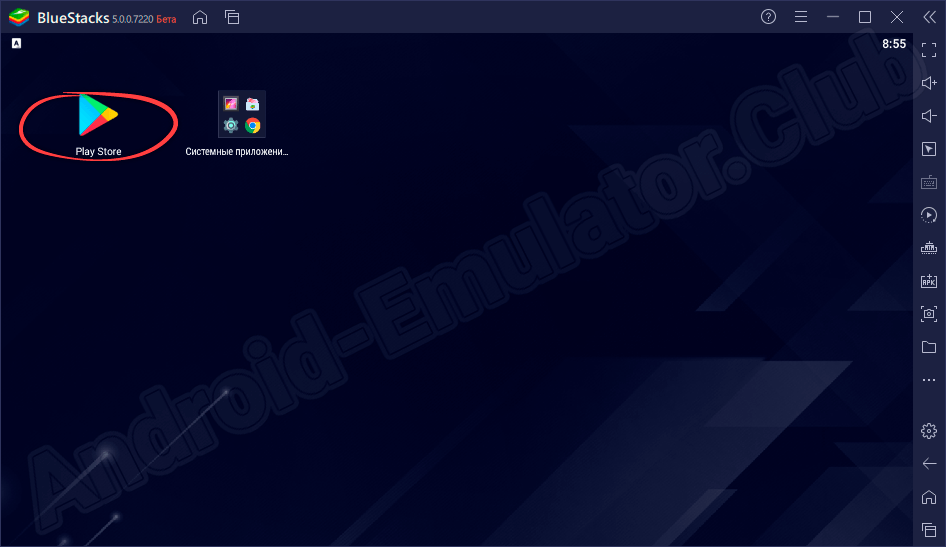
- После этого производим активацию поисковой строки, кликнув по ней мышкой.
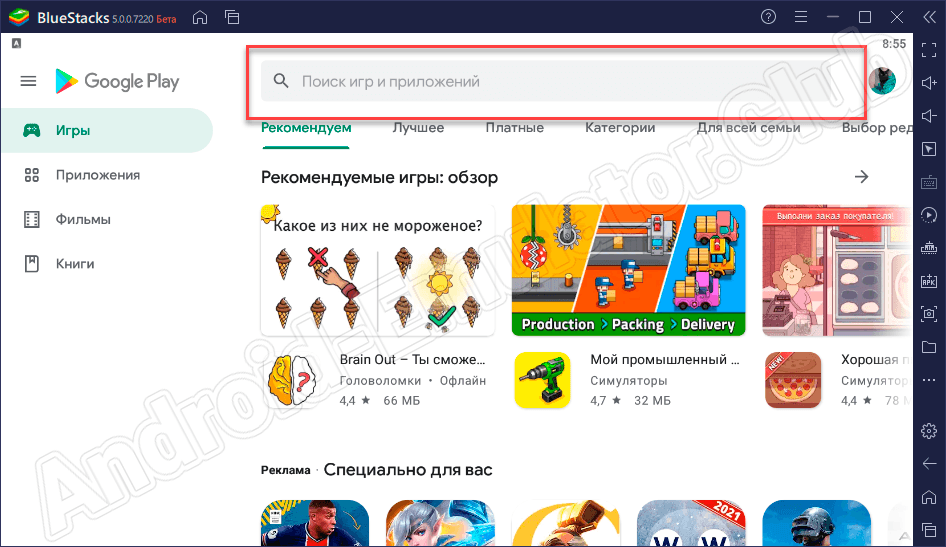
- Вписываем здесь название нужного приложения и выбираем его из поисковой выдачи.
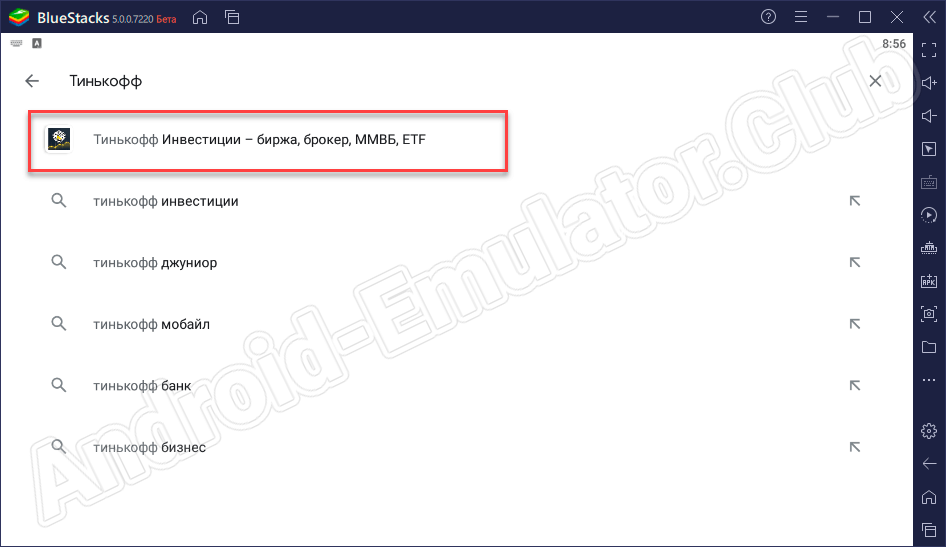
- Для установки утилиты жмем по обведенной на скриншоте кнопке.
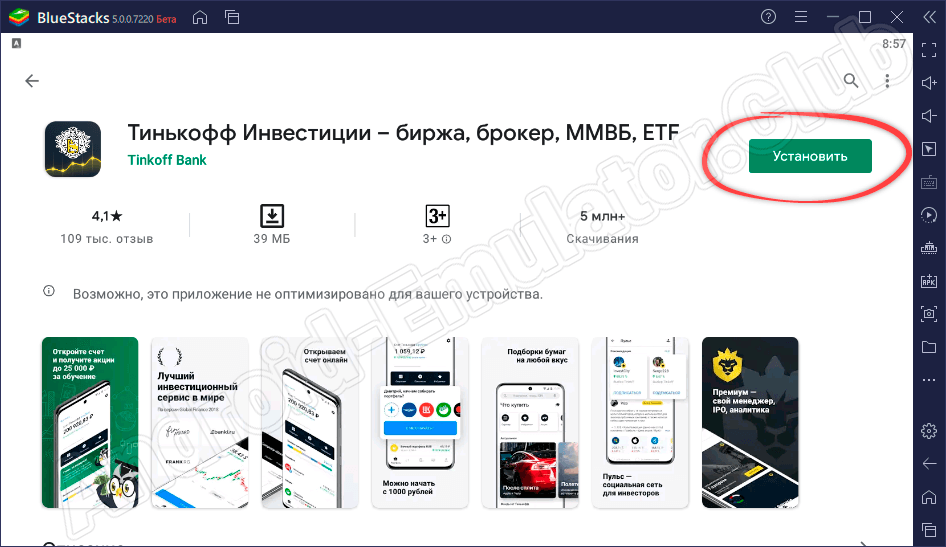
- Ждем некоторое время, пока файлы программы будут загружены на устройство.

- Можно запускать Тинькофф Инвестиции прямо из этого окна.
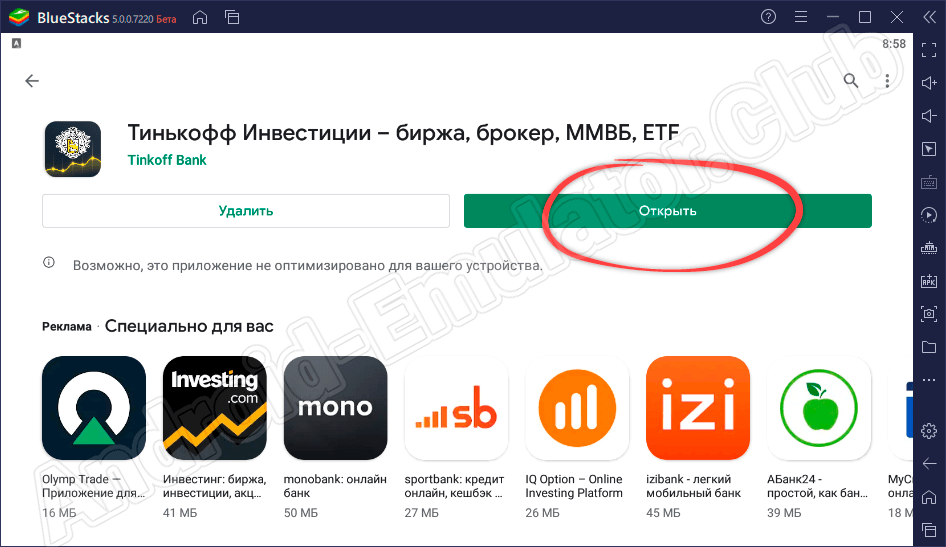
- Иконка приложения также появится на домашнем экране BlueStacks.
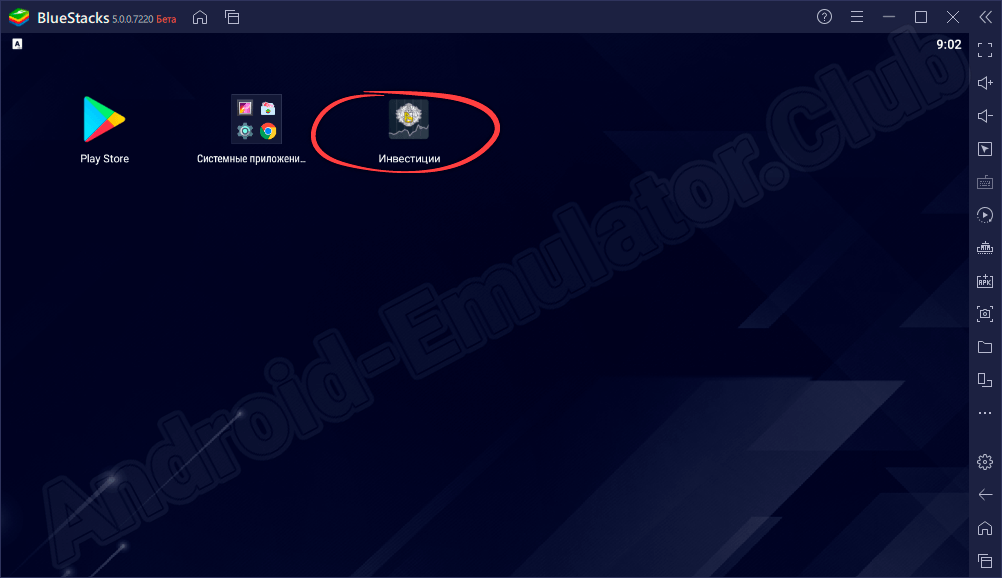
Быстрый, простой и удобный доступ к мировым фондовым рынкам в вашем полном распоряжении. Оценивайте возможности софта и его многочисленные инструменты для инвестиций.
Работа с Тинькофф Инвестиции
Для регистрации на сервисе необходимо ввести номер своего мобильного телефона. После этого жмем по «ПРОДОЛЖИТЬ».
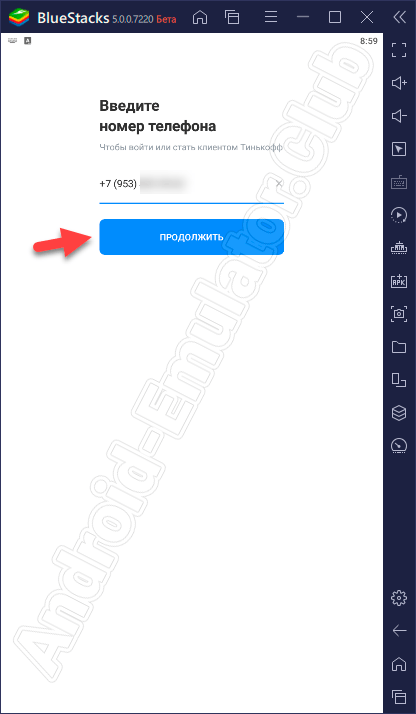
Вводим пароль, пришедший на телефон. Для этого пользуемся цифрами, расположенными внизу. Если сообщение не пришло, можно запросить его повторно.
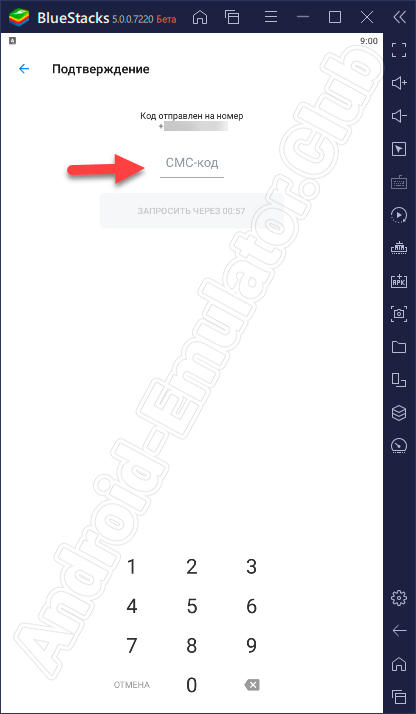
Дальше кликаем по кнопке «ОФОРМИТЬ ДОСТАВКУ», указав адрес, на который придет карта банка.
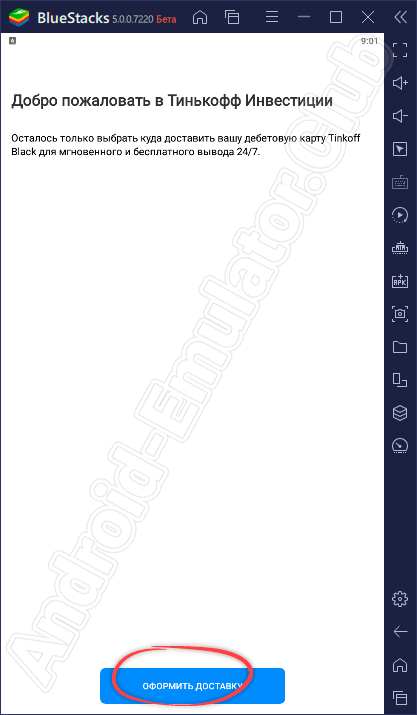
При наличии карты можно авторизоваться в приложении и осуществлять инвестиции по всему миру. Кстати, каждого нового зарегистрированного пользователя ждет подарок.
Особенности приложения
К особенностям сервиса можно отнести то, что АО «Тинькофф Банк» является первым в России брокером с учетом количества активных пользователей. С утилитой вы получите персональный менеджер и огромный выбор инструментов для осуществления инвестиций. Программа постоянно развивается и обновляется, что делает работу с ней максимально эффективной и комфортной.
Достоинства и недостатки
В виде двух списков опишем главные плюсы и минусы обозреваемого сервиса.
Плюсы:
- Понятный русскоязычный интерфейс с удобным расположением инструментов.
- Терминал можно установить как на телефон, так и на компьютер.
- Через личный кабинет можно осуществлять инвестиции по всему миру.
- Бесплатный доступ.
- Торговля валютой в режиме онлайн.
Минусы:
- Частые технические сбои.
- Случаются ошибки при отражении цен.
Похожие программы
- Тинькофф Мобайл.
- Бизнес без MBA.
- Тинькофф Джуниор.
- ЮMoney.
- VTB mBank.
Скачать Тинькофф Инвестиции на компьютер
По предоставленной ниже ссылке загружаем нужный софт на компьютер.
| Название: | Тинькофф Инвестиции |
| Разработчик: | Tinkoff Bank |
| Лицензия: | Бесплатно |
| Язык: | Русский |
| Информация актуальна: | 2025 год |
Скачать Тинькофф Инвестиции на ПК
Инструкция по установке
Видеообзор
Наглядно ознакомиться со всеми возможностями инструмента поможет этот обучающий ролик.
Вопросы и ответы
Внизу странички можно найти форму комментирования. Если во время использования приложения появятся какие-либо вопросы, задавайте их нам. Ответ будет получен в ближайшее время.
( 1 оценка, среднее 5 из 5 )
Последнее обновление: 26.06.24
84.4K
0
Торговый терминал Т-Банк Инвестиции
Торговый терминал Тинькофф Инвестиции подходит инвесторам и трейдерам, которые хотят проводить сделки на фондовой бирже с учетом характеристик активов. В терминале есть графики, свечи и другие инструменты технического анализа, которые недоступны в мобильном приложении. Как работает торговый терминал Тинькофф Инвестиции и что в нем можно настраивать, разобрался специалист сервиса Бробанк.ру.

Что такое терминал Тинькофф Инвестиции
Для работы в торговом терминале Тинькофф Инвестиции не надо проходить регистрацию, скачивать приложение или устанавливать специальную программу. Доступ есть у всех клиентов, которым открыт брокерский или индивидуальный инвестиционный счет в Тинькофф Банке.
-
Что такое терминал Тинькофф Инвестиции
-
Для чего подходит терминал
-
Настройки терминала
-
Виджеты
-
Заявка
-
Активные заявки
-
Инструменты
-
График
-
Легкий график
-
Стакан
-
Скринер
-
Об инструменте
-
Календарь дивидендов
-
Портфель
-
История операций
-
Пополнение и вывод
-
Маржинальная торговля
-
Подписки
-
Пульс
-
Техподдержка и обратная связь
Работать в торговом терминале можно с любого компьютера, ноутбука или планшета и через любой браузер. Нет никаких требований к операционной системе. Доступ с официального сайта Тинькофф банка.
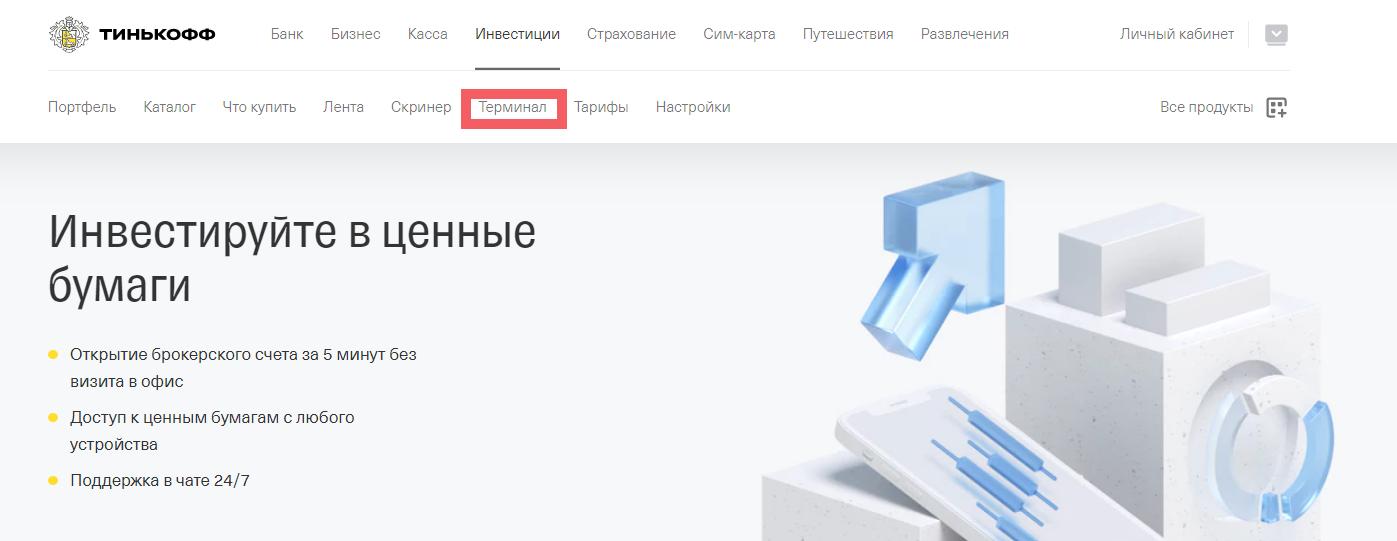
Платить за торговый терминал Тинькофф Инвестиции не надо. Нет ни единоразового платежа при первом входе, ни абонентской платы. Доступ у клиентов бесплатный на весь период действия брокерского счета или ИИС.
Перейти в Терминал →
Для чего подходит терминал
В личном кабинете мобильного приложения Тинькофф Инвестиции пользователю надо переключаться между вкладками, а в терминале все можно настроить в одном окне. Здесь сразу видны графики, стакан, список бумаг в портфеле и другая информация полезная для трейдера.
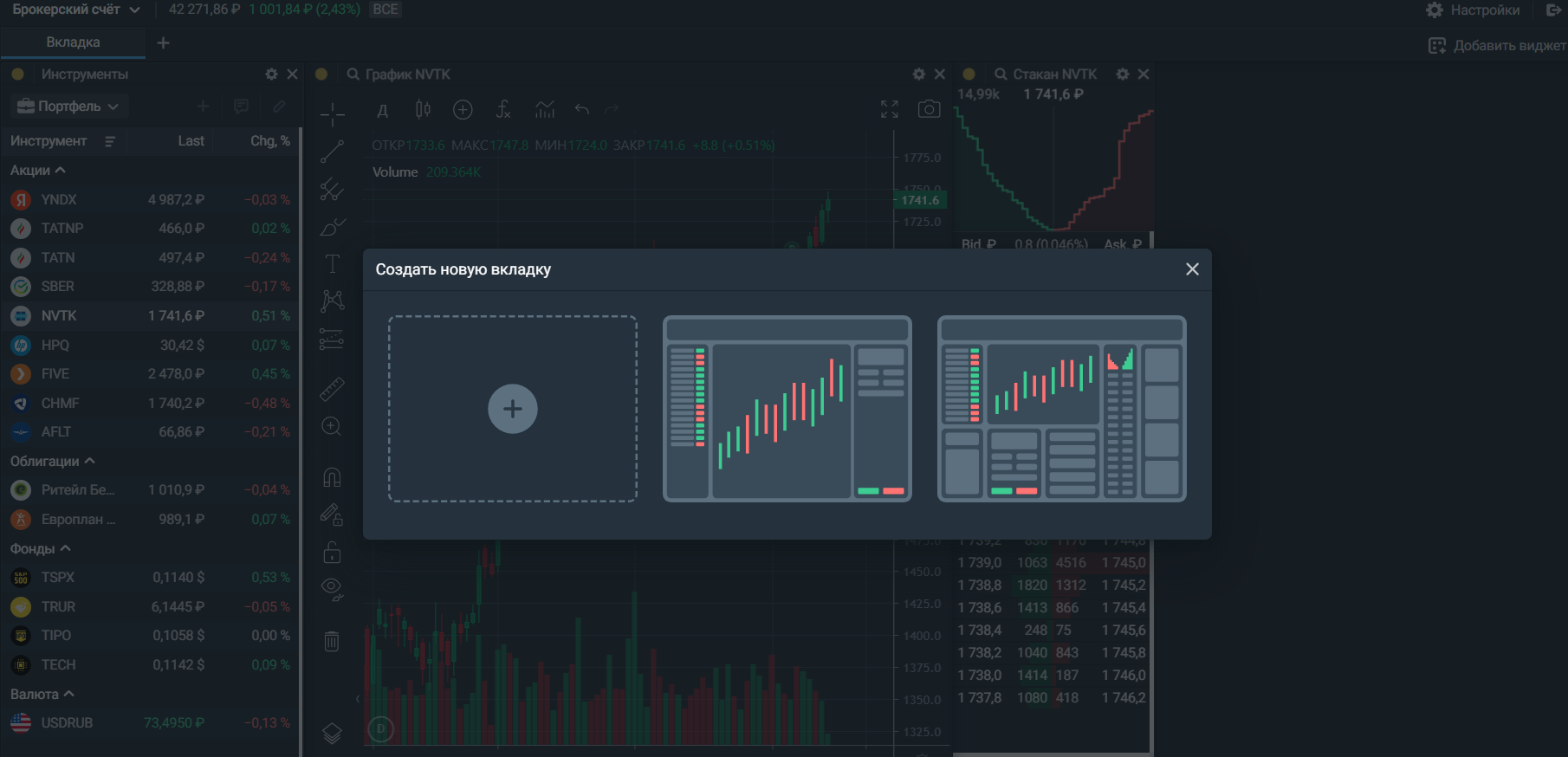
Инвестор внутри терминала может открыть неограниченное количество вкладок. Это удобно, если нужно отслеживать несколько отраслей или активов одновременно.
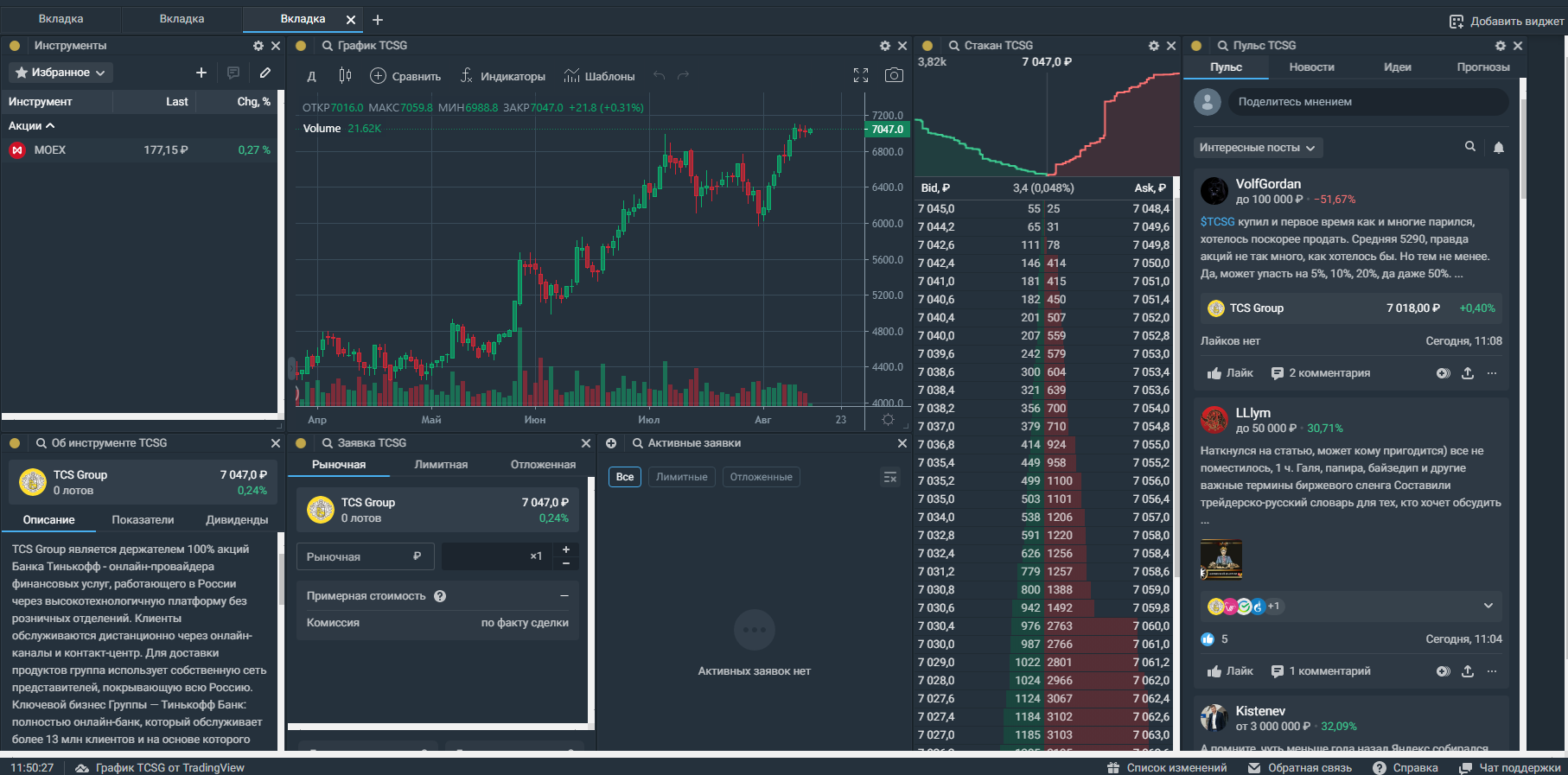
При выходе из терминала все настройки сохраняются. Поэтому при очередном запуске пользователь попадает в рабочее пространство уже настроенное под его задачи
Настройки терминала
Опция «Настройки» выглядит как шестеренка. Она расположена в правом верхнем углу терминала.
Здесь можно подключить или отключить такие функции:
- отображение баланса в шапке;
- режим высокой контрастности;
- подтверждение операций по смс;
- использование горячих клавиш для работы с заявками;
- отображение устаревшего графика.
Пользователь может самостоятельно установить «время жизни» торговой сессии от 10 минут до 5 часов. Чем короче период, тем чаще придется проходить авторизацию, если не находиться в терминале постоянно в течение этого срока.
Наиболее короткую сессию желательно устанавливать при работе с чужого компьютера или планшета. При таких настройках терминал Тинькофф Инвестиции автоматически закроется при бездействии пользователя дольше 10 минут.
Виджеты
В торговом терминале Тинькофф Инвестиции 15 виджетов:
- заявка;
- активные заявки;
- инструменты;
- график;
- легкий график;
- стакан;
- скринер;
- об инструменте;
- календарь дивидендов;
- портфель;
- история операций;
- пополнение/вывод;
- маржинальная торговля;
- подписки;
- пульс.
Виджеты – это специальные элементы, из которых складывается рабочий терминал. Каждый инвестор решает сам, какие виджеты сделать активными, а какие отключить.
К любой акции, облигации или другому активу можно привязывать нужные виджеты. Если необходимость в каком-то одном отпала, его можно закрыть, а на это место установить новый.
Каждый виджет можно перемещать по полю, а также переименовывать, менять размер, привязывать или отключать. Рассмотрим, как работать и пользоваться виджетами в торговом терминале Тинькофф Инвестиций.
Заявка
С помощью виджета «Заявка» клиент отдает брокеру распоряжение на проведение сделки:
- биржевая заявка – та, которая будет исполнена сразу;
- отложенная – та, которую брокер проведет при наступлении одного из трех событий – стоп-лосс (остановить убыток), тейк-профит (зафиксировать прибыль) или стоп-лимит (предотвратить убыток от противоположного движения цены).
В торговом терминале Тинькофф Инвестиции биржевые заявки могут быть рыночными и лимитными.
Рыночная заявка. Для ее исполнения достаточно указать количество лотов, которые нужно купить или продать. Цена сделки установится в момент ее заключения, исходя из спроса и предложения актива.
Лимитная заявка. При подаче такой заявки инвестор самостоятельно устанавливает цену, по которой готов заключить сделку. Период действия лимитной заявки зависит от продолжительности торговой сессии или от того смог брокер исполнить всю заявку или только частично.
Отложенная заявка превратится в биржевую, если выполнится условие достижения определенной цены, которую указал инвестор или трейдер. В торговом терминале пользователям доступны 6 видов отложенных заявок – три типа по два варианта:
- стоп-лосс на покупку и продажу;
- тейк-профит на покупку и продажу;
- стоп-лимит на покупку и продажу.
В мобильном приложении Тинькофф Инвестиций возможностей меньше. Инвесторам доступны только стоп-заявки на продажу.
Активные заявки
С помощью этого виджета созданные заявки можно отсортировать по типу. Выбрать только лимитные или отложенные, или сразу все. Здесь же можно отменить заявки на сделку по одной или все сразу.
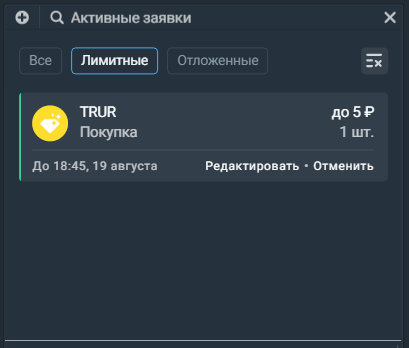
Если планы изменились, отложенные и лимитные заявки можно отредактировать. Если откорректировать или аннулировать заявку не получилось, система выдаст уведомление. Такие ситуации возникают, если, к примеру, заявка уже была принята и отработана брокером.
Инструменты
При первой загрузке виджета «Инструменты» пользователь видит все активы, которые находятся у него в избранном.
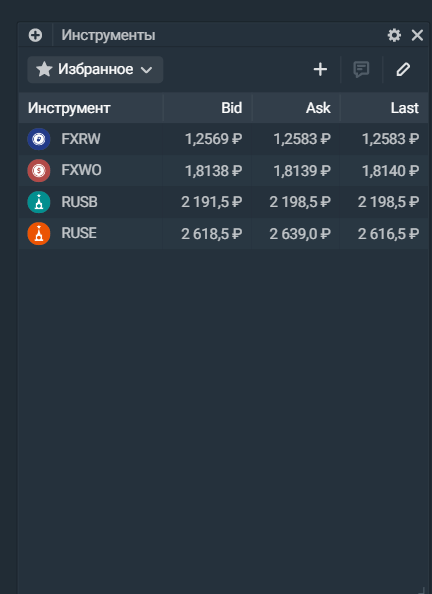
Если важнее наблюдать за портфелем, можно активировать эту вкладку.
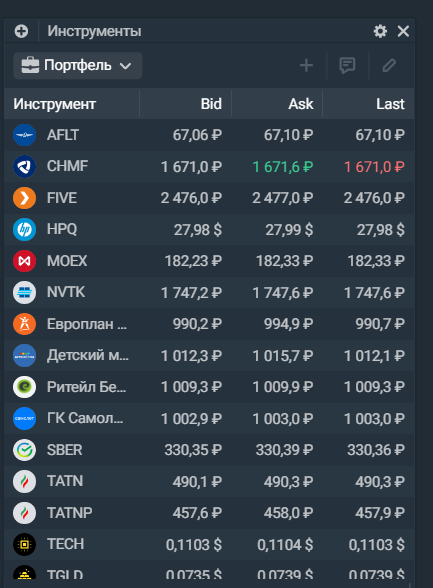
Активы можно сортировать по типу – акции, облигации, фонды, фьючерсы и валюты. Если нажать на шестеренку в правом верхнем углу виджета «Инструменты», их можно упорядочить по одному из 13 параметров. Если установить галочку, столбец появляется рядом с активом, а если ее снять – исчезает.
Устанавливать сразу все критерии группировки неудобно, поэтому инвестор решает сам, что он хочет видеть – спред, лучшее предложение на покупку или объем торгов в лотах. Параметры указаны на английском, чтобы понять, что они означают, наведите курсор мыши на знак вопроса.
График
Виджет графика отображает историю цены, выбранного актива.
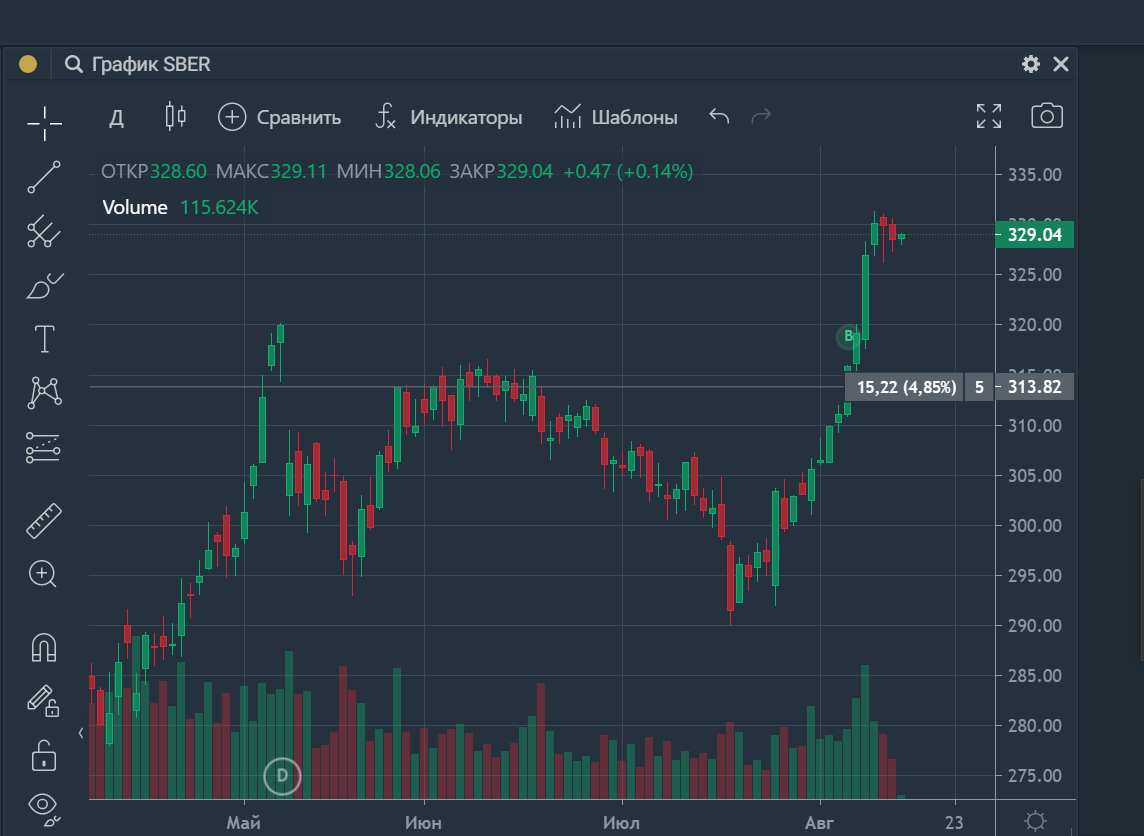
По горизонтальной оси отложены даты, по вертикальной – стоимость. Временной период или таймфрейм можно установить в трех вариантах:
- минуты – от 1,2, 3, 5, 10,15 или 30;
- часы – 1,2 или 4;
- дни – день, неделя, месяц.
Трейдеры могут закрепить на панели те таймфремы, которыми они пользуются чаще всего.
Отображение графика в терминале Тинькофф Инвестиции доступно в 7 вариантах:
- бары;
- японские свечи;
- пустые свечи;
- свечи Хейкен Аши;
- линия;
- область;
- базовая линия.
В виджете можно сравнивать динамику двух активов одновременно, как в одном окне, так и двумя отдельными друг от друга графиками.
Активным трейдерам доступен широкий набор индикаторов. Они спрятаны в одноименной вкладке и разворачиваются по щелчку мыши. В самом верху списка размещена строка поиска, где можно вписать первые буквы нужного индикатора, чтобы он отобразился на графике. Набор нескольких индикаторов на одном графике можно сохранить в шаблонах.
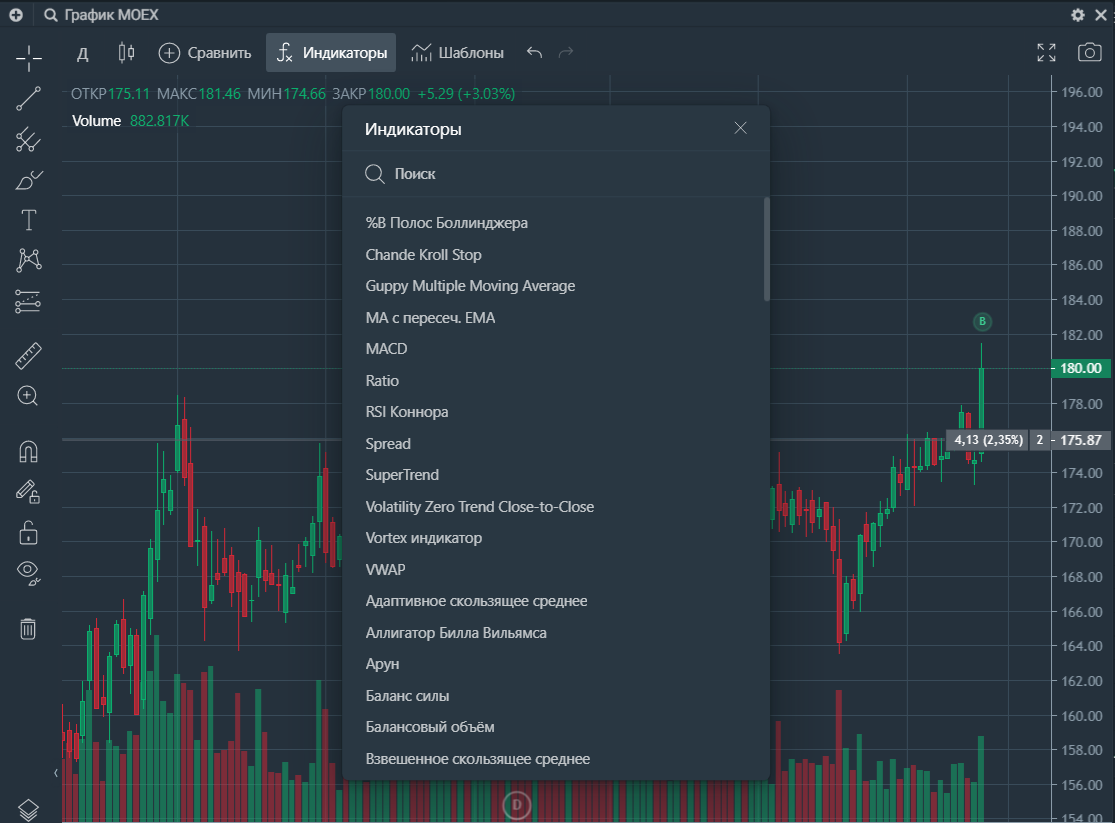
Любое действие на графике, например, добавление или сравнение можно отменить. Для этого в верхней панели находится кнопка обратной стрелки – «отменить действие».
С левой стороны виджета по вертикали расположены инструменты для рисования, в их числе линейка, магнит, вилы, кисть и многие другие. С помощью настроек график можно отрегулировать по цвету и привязать к своему часовому поясу.
На графике видны проведенные сделки, выплата дивидендов и средняя стоимость актива в портфеле. Также через этот виджет регулируются активные лимитные заявки, которые можно отредактировать или отменить.
Легкий график
Второй виджет с графиком назван легким из-за более простого отображения данных. У него только три формата отображения – свечи, бары и линия. Временные промежутки, которые может устанавливать пользователь, такие же, как и в виджете «График».
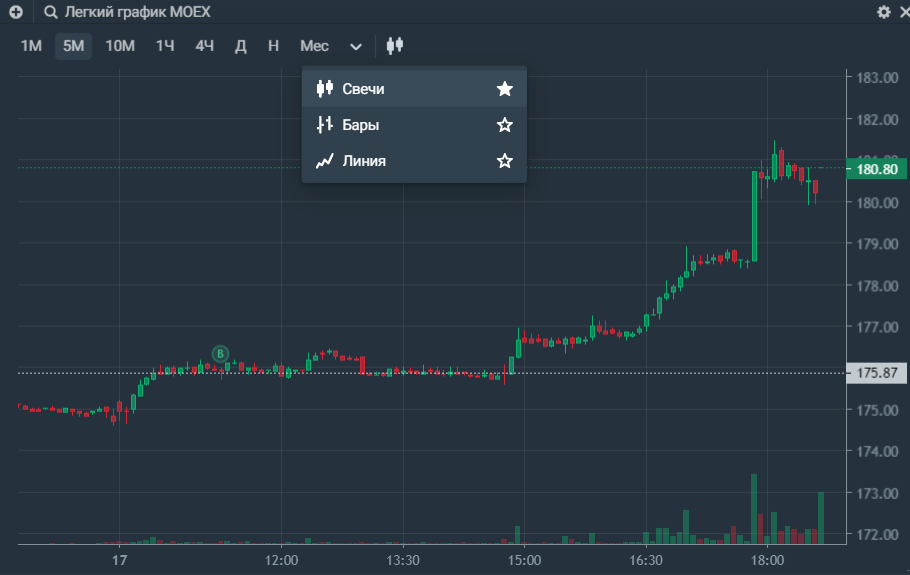
Через вкладку настройки в виде шестеренки можно добавить или убрать с графика:
- объем торгов;
- операции;
- события;
- среднюю цену позиции;
- лимитные заявки;
- отложенные заявки;
- метки цен без наложения;
- выбор масштаба скроллом.
На легком графике терминала нет доступа к инструментам технического анализа.
Стакан
С помощью стакана инвесторы и трейдеры в терминале Тинькофф Инвестиции отслеживают количество лимитных заявок на покупку и продажу актива.
Отображать спрос и предложение можно в трех форматах:
- компактный;
- классический в одну колонку;
- классический в две колонки.
Здесь же можно настроить:
- глубину стакана от 10 до 50;
- график глубины;
- спред;
- нарастающий объем;
- доходность облигаций.
Любой из них можно добавить или убрать по желанию пользователя.
Скринер
С помощью скринера пользователи терминала Тинькофф Инвестиции могут отбирать активы по 35 параметрам. Это могут быть дивиденды, финансовые показатели, мультипликаторы, капитализация, аналитический консенсус-прогноз, динамика, объем торгов. Для выбора подходящего фильтра можно использовать строку поиска.
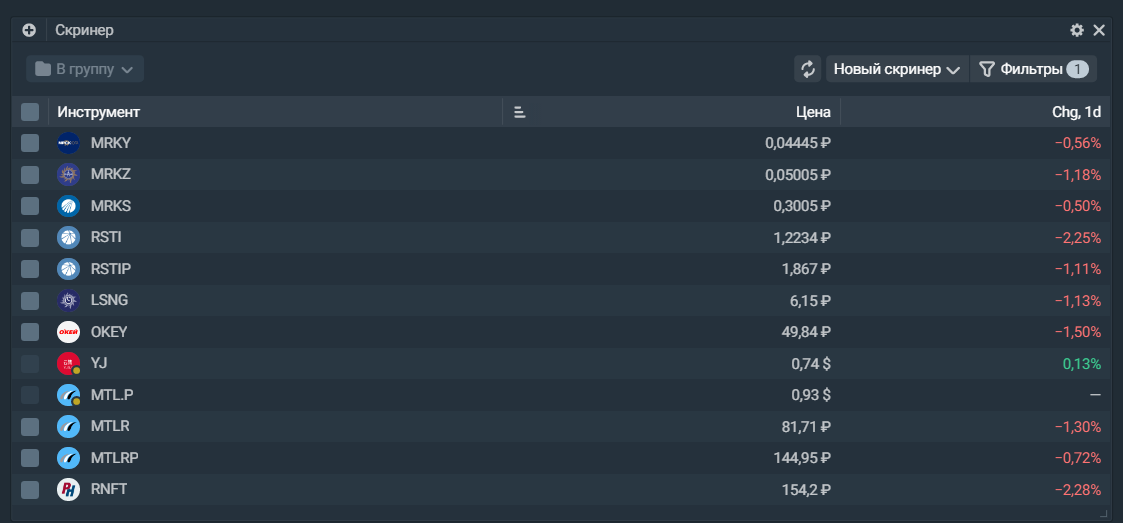
В виджете собрано 8 готовых скринеров:
- высокий потенциал;
- дивидендные акции;
- стабильный рост;
- дивиденды в течение недели;
- отчитаются в течение недели США;
- быстрорастущая прибыль;
- кандидаты в шорт;
- волатильные.
Если ни один из вариантов не подходит можно создать несколько своих скринеров по интересующим показателям.
Об инструменте
В этом виджете содержатся данные об активе. Если интересует акция, будет дана информация об эмитенте на трех вкладках:
- описание;
- показатели;
- дивиденды.
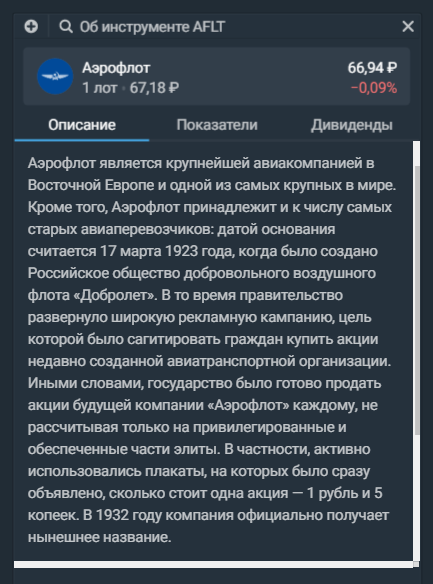
Здесь же видны:
- официальный сайт компании, выпустившей акцию;
- наименование биржи, на которой обращается ценная бумага;
- страна риска, где компания ведет свою основную деятельность.
У облигаций также 3 вкладки:
- описание;
- о выпуске;
- купоны.
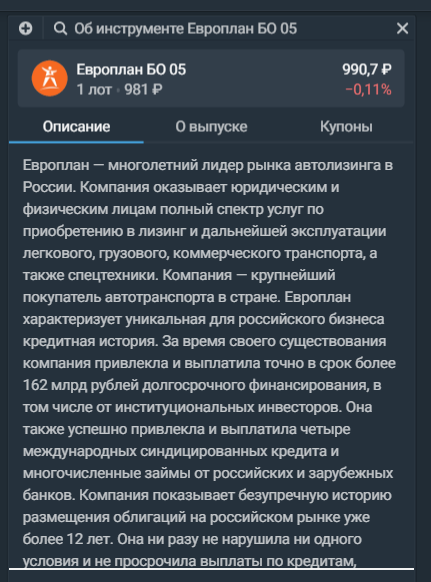
На вкладке «Описание» по облигациям доступны:
- название биржи, где можно купить и продать ценную бумагу;
- наименование страны риска;
- уровень рейтинга компании, который рассчитывается на основании кредитного рейтинга и рыночного риска облигации.
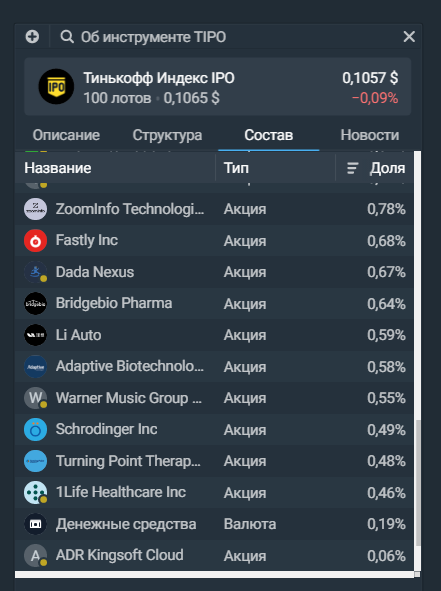
При просмотре данных о фонде, инвестору доступны 4 вкладки:
- описание;
- структура;
- состав;
- новости.
В разделе описания кроме общей информации о фонде доступны:
- название биржи, где можно купить и продать паи фонда;
- среднегодовая доходность в процентах;
- география инвестиций фонда;
- уровень риска;
- размер комиссии брокера, фонда и депозитария.
В разделе «Структура» собраны данные о стратегии, типе активов, отраслях и странах. А также представлены информация об исторической доходности фонда и показателях стратегии.
Календарь дивидендов
В календаре дивидендов видны все выплаченные дивиденды и те, которые только планируются эмитентом.
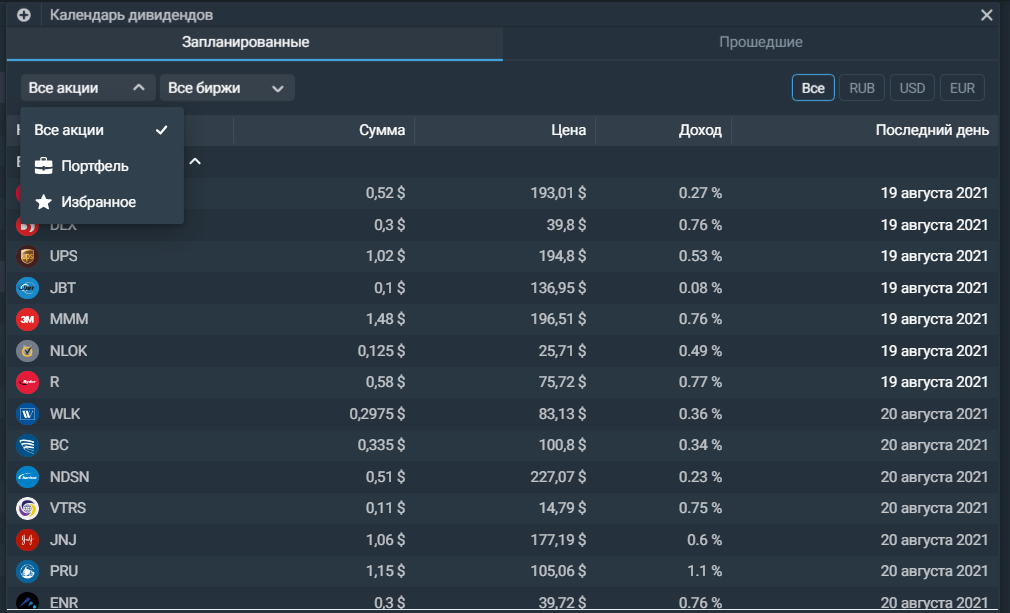
В таблице по каждой акции собраны такие параметры:
- название актива;
- сумма;
- цена;
- доход;
- дата, до которой надо купить актив, чтобы попасть в реестр владельцев.
Дивиденды можно отсортировать по нескольким критериям:
- актив: все акции, портфель или избранные;
- валюта: рубли, доллары, евро;
- биржа: все биржи, либо только Московская или Санкт-Петербургская.
В верхней части виджета можно выбрать тип отображения уже выплаченных или только запланированных дивидендов.
Портфель
В окне «Портфель» собраны данные по всем активам, которые уже куплены инвестором или трейдером или те, под которые деньги зарезервированы на покупку.
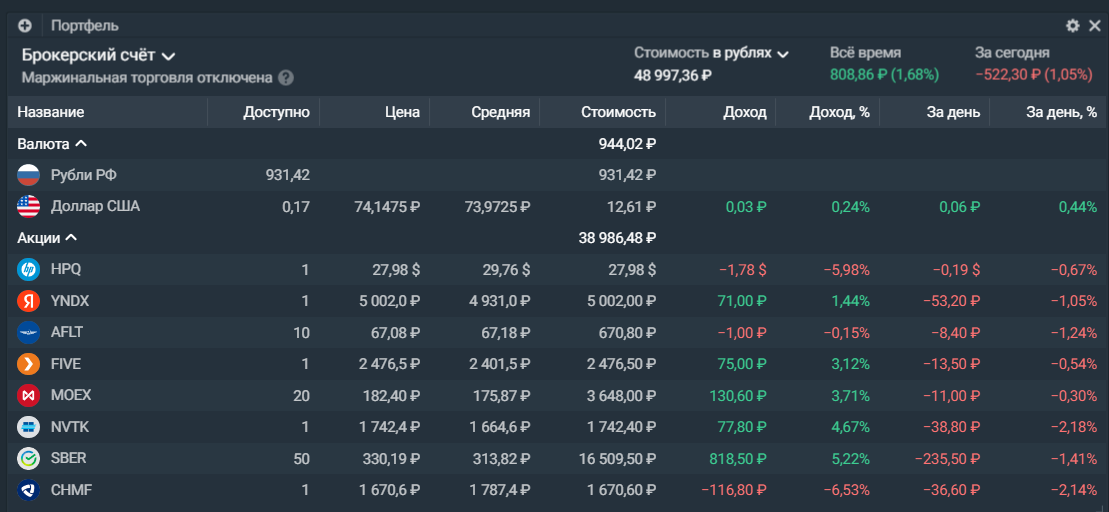
Через вкладку настроек в виде шестеренки, можно добавить или убрать столбцы, которые видны пользователю. В стандартном виде активны:
- цена;
- средняя цена;
- стоимость;
- доход;
- доход в %;
- за день;
- за день в %.
По каждому из этих критериев можно упорядочить значения активов в портфеле – от большего к меньшему и наоборот. Пользователь может менять столбцы местами, а также убирать или добавлять новые.
История операций
В истории операций по активу в терминале Тинькофф Инвестиции доступны:
- дата проведения сделки;
- размер комиссии уплаченной брокеру;
- содержание операции – покупка или продажа;
- количество лотов;
- сумма покупки;
- время заключения сделки.
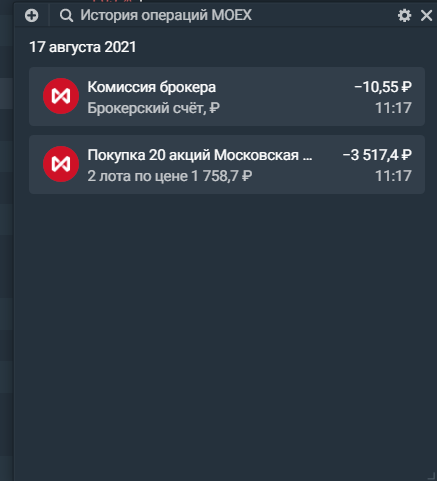
В настройках можно добавить вкладку с отображением отмененных операций.
Пополнение и вывод
С помощью этого виджета можно пополнять и выводить деньги между брокерским счетом и банковским, открытым в Тинькофф банке. Действия со счетами и картами других банков ни в торговом терминале, ни в мобильном приложении инвесторам и трейдерам недоступны.
Пользователь может выбрать любую карту Тинькофф для пополнения или вывода средств. Банк не берет комиссию за операцию.
Маржинальная торговля
В стандартных настройках маржинальная торговля отключена у всех пользователей терминала Тинькофф Инвестиции. Активировать ее можно только вручную. Таким способом брокер защищает новичков от повышенного риска из-за недопонимания принципов торговли «с плечом».
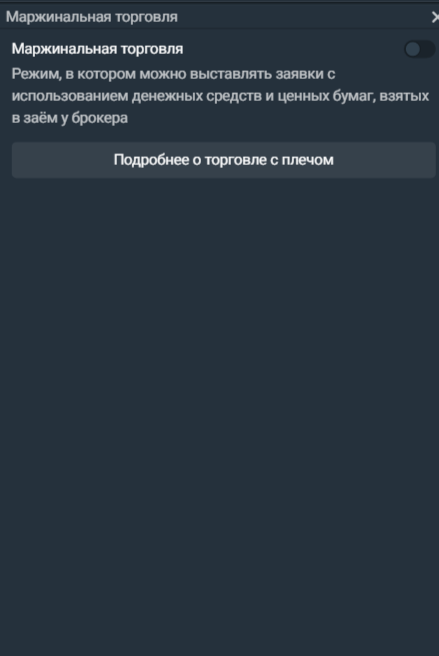
Маржинальная торговля – это сделки на бирже с заемными деньгами брокера или ценными бумагами, которые еще не выкуплены. Чтобы они стали доступны, надо переключить кнопку в правой верхней части виджета.
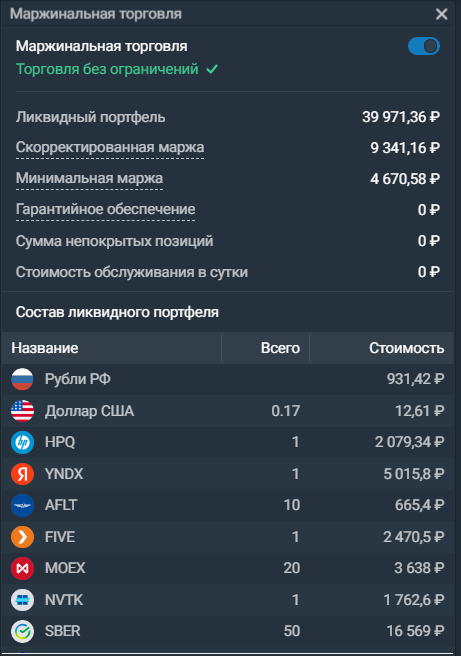
При активации появляется новая информация:
- ликвидный портфель;
- скорректированная маржа;
- гарантийное обеспечение;
- сумма непокрытых позиций;
- стоимость обслуживания в сутки.
Ниже раскрывается таблица, где указаны все активы, которые входят в ликвидный портфель. Если опыта в инвестировании и трейдинга мало, лучше отключить маржинальную торговлю, чтобы случайно не влезть в долги и не потерять весь капитал на неудачных сделках.
Подробнее о том, как работает маржинальная торговля в терминале Тинькофф Инвестиции по этой ссылке. Также на страницу справки можно перейти, если щелкнуть на кнопку «Подробнее о торговле с плечом», которая находится в виджете.
Подписки
В виджете «Подписки» можно настроить уведомления по каждому заинтересовавшему активу, например, при достижении им указанной цены. Оповещения доступны как при росте стоимости инструмента, так и при падении.
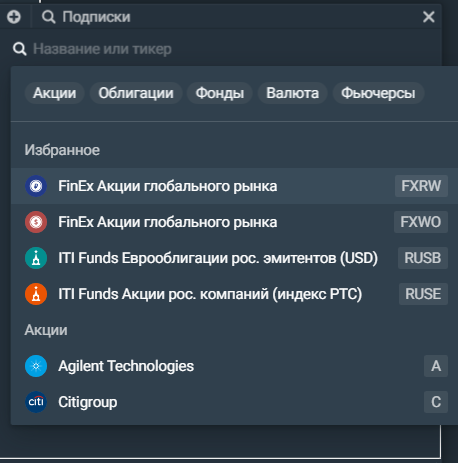
Активы можно упорядочить с помощью фильтров – акции, облигации, фонды, валюты, фьючерсы.
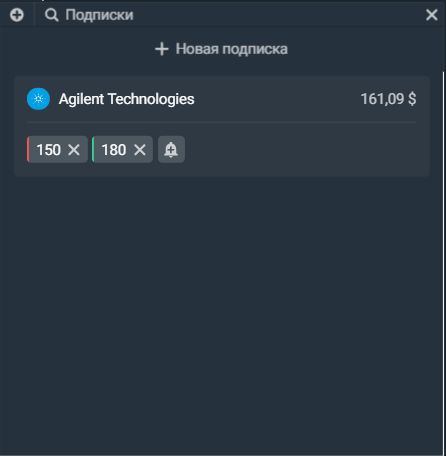
Уведомление при достижении активом установленной цены придет в браузер и на мобильный телефон, привязанный к Тинькофф банку.
Пульс
Виджет «Пульс» содержит 4 вкладки:
- Пульс – чат инвесторов, в котором отображаются посты и сделки участников. Можно поделиться своим мнением с другими пользователями терминала по конкретной сделке или прогнозу.
- Новости. Информация от разных агентств – Reuters, Interfax, DNS, vc.ru, Tinkoff.ru и Тинькофф Журнал. При подключении премиального пакета добавляются новости с сайта Ведомостей и Тинькофф Инвестиций.
- Идеи по активам.
- Прогнозы аналитиков.
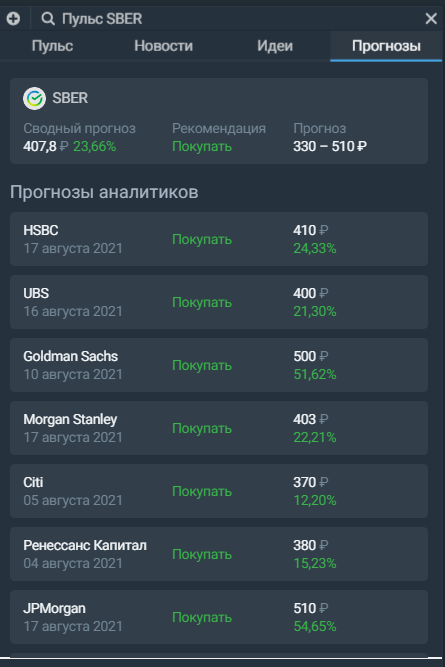
Если с помощью значка лупы выбрать какой-то один актив, во всех 4 вкладках виджета отобразится информация, которая относится только к этому инструменту.
Техподдержка и обратная связь
Чтобы связать со службой поддержки Тинькофф Инвестиции, нажмите на вкладку «Чат поддержки». Она находится в правой нижней части торгового терминала.
Если захотите оставить комментарии, рекомендации или пожелания разработчикам терминала Тинькофф Инвестиции, кликните на вкладку «Обратная связь». Она находится рядом с чатом поддержки. Здесь же можно написать о возникших проблемах, проголосовать за идеи других пользователей и пообщаться с разработчиком.
Источники:
- Тинькофф Инвестиции Терминал — https://www.tinkoff.ru/invest/web-terminal/
- Вход в Торговый Терминал — https://tinkoff.ru/invest-terminal
